如果您找到自己喜歡的 Instagram 影片,您很可能不希望它淹沒在您 Feed 上源源不斷的貼文中。畢竟,您可能想再次看到它。但是,如果您曾經嘗試在個人電腦或 Mac 系統下載 Instagram 影片,您就會知道這並不容易。您不能直接從應用程式或網站下載,那麼如何下載呢?
本文將重點介紹一些久經考驗的下載 Instagram 影片的方法,以便您永久儲存最喜歡的影片。
目錄
第一部分:如何在個人電腦和 Mac 系統下載 Instagram 影片
有幾種不同的解決方案,可以幫助您在個人電腦或 Mac 系統下載 Instagram 影片,其中一些至少需要一定程度的編碼,才能明白。我們選擇三種最簡單、最容易掌握的方法與您分享,我們保證這些方法無需使用 HTML!
方法 1:源代碼
您知道有檢查 Instagram 影片頁面源代碼的方法嗎?「源代碼到底是什麼?」,我們瞭解您的需求。好吧,它是什麼並不重要,您根本不需要理解它,因為您在這裡尋找的只是一個小連結,可以讓您將影片直接下載到您的電腦上。您可以按如下步驟操作:
- 在 Instagram 上開啟您要下載的影片
- 右鍵點選(或在 Mac 系統上,⌘+點選)並選擇「檢查元素」或「查看頁面源」,具體取決於您使用的瀏覽器。
- 按 Ctrl+F(或在 Mac 系統上,⌘+F)開啟「查找」功能表
- 在搜尋框中輸入 .mp4,搜尋介面會返回一段代碼
- 查找 'src=' 旁邊以 .mp4 結尾的超連結代碼
- 選擇該代碼,按 Ctrl+C(或 ⌘+C)複製該代碼,然後按 Ctrl+P(或 ⌘+P)將其黏貼到瀏覽器中
- 影片將在視窗中播放。只需右鍵點選(或 ⌘+點選)並選擇「將影片另存為」,即可將影片下載到您個人電腦的硬碟上
這聽起來可能有點麻煩,但是如果您嘗試幾次後,您會發現它並不像看起來那麼難。如果您不習慣使用鍵盤快速鍵,您的學習下載影片之路可能有點曲折。但整體來說,這是一種在個人電腦和 Mac 系統下載 Instagram 影片的久經考驗的方法,在使用者中廣受歡迎。
請查看此影片,瞭解更多詳細資訊:
方法 2:線上解決方案
如果您希望以更優雅的方式在個人電腦或 Mac 系統下載 Instagram 影片,許多線上解決方案可以助您實現目標。我們選擇 DreDown 與您分享;它完全免費,遵循優秀的反資本主義原則,並且可在所有主流社群平台及 Instagram 執行。它的工作原理如下所示:
- 在您的瀏覽器中進入 DreDown.com

- 在另一個分頁中,開啟 Instagram,瀏覽您想下載的影片(或照片)
- 在瀏覽器工具欄中高亮顯示您在觀看影片時的 URL,然後右鍵點選/ ⌘+點選並「複製」,或使用鍵盤快速鍵 Ctrl+C / ⌘+C,以複製該 URL
- 返回 DreDown 網頁,右鍵點選/⌘+點選和「黏貼」或使用鍵盤快速鍵 Ctrl+P/⌘+P,將 URL 黏貼到搜尋欄中
- 點選 DreDown 按鈕,影片將立即下載到您的電腦
我們已經在 Instagram、YouTube、Vimeo 和 Vine 試過 DreDown,它執行順暢、快速,沒有任何問題。該網站聲明,它還與 Facebook、Keek、Twitter、Twitch、Vevo 等展開合作。所以,如果您想知道如何下載 Instagram 影片或任何其他類型的影片,該網站值得您的信賴。
方法 3:附加組件
我們想與您分享的最後一種方法是,使用瀏覽器擴充程式,為您的下載提供便利。擴充程式提供幾種不同的下載器,因此請隨意探索您自己的解決方案。但出於本教學的目的,我們簡單選擇 Instag Downloader。您可以按如下步驟操作:
- 前往 Chrome 網路商店並搜尋 Instag Downloader,或點選此處,直接開啟頁面。如果 Mac 使用者通常使用 Safari 瀏覽,則需要安裝 Chrome
- 點選螢幕右上角的「新增到 Chrome」,為您的瀏覽器安裝此附加組件。您可能需要重新啟動 Chrome,它才能開始執行
- 前往 Instagram 並找到您想要下載到您個人電腦的任何影片或照片。您會注意到圖片右上角的一些新圖示,即「查看、分享連結和下載」,由 Instag Downloader 新增
- 點選下載圖示,立即將該圖像或影片從 Instagram 儲存到您的個人電腦或 Mac 系統
就這麼簡單。
將所選影片下載到電腦後,您可以選擇使用或不使用 iTunes,將影片傳輸到 iPhone 或 iPad。點選此處,瞭解具體操作流程。(本文「如何在 iPhone 下載 Instagram 影片/照片」的內部連結)
第二部分:用 Filmora AI 打造 Instagram 影片
想在 IG 找靈感,卻不想花時間蒐集素材、下載、剪片?現在開啟 Filmora,直接用 AI 一鍵生成專屬 Instagram 風格短影音。從文字變畫面、照片變動態影片,到自動寫腳本、做分鏡,Filmora 都能即時輸出具質感的 Reels 與限時動態。從創意發想到成片全流程自動化,不用專業後製技巧,也能快速產出適合 Reels、限時動態與 TikTok 的爆款短片。
AI 靈感成片:從概念 → 腳本 → 成片,全自動產製
輸入幾組關鍵字或一句故事描述,AI 便能協助發想劇情、生成腳本、設計角色、搭建場景並安排鏡頭運動,幾分鐘就能完成一支結構完整、敘事清晰的影片。特別適合 vlog、情境短片、AI 故事、品牌介紹、旅遊內容創作者快速開案。
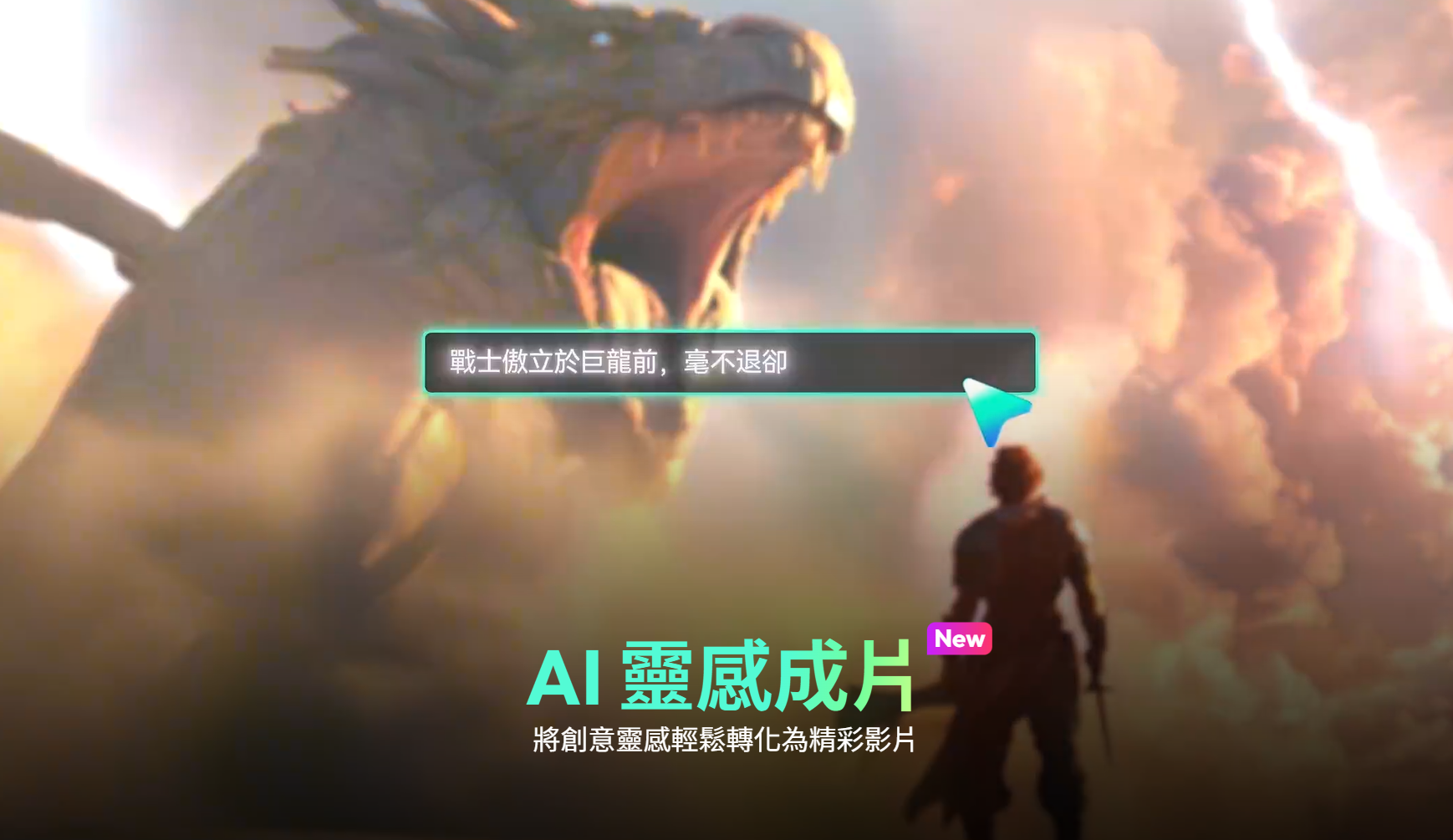
- AI 自動完成腳本、角色與場景設定
- 自動安排敘事流、畫面節奏與分鏡
- 支援多語言腳本、風格多元(寫實、動畫、賽博龐克…)
- 可針對段落重製畫面、細節調整、加入自家素材
輸入靈感 → AI 腳本 → 自動生成影片 → Filmora 微調字幕配樂 → 一鍵發布 IG
AI 圖像轉影片:照片秒變動態特效短片,輕鬆打造爆款
只要匯入照片,AI 便能自動分析人物與場景,創造逼真動態效果與鏡頭移動,甚至支援熱門 AI 特效如 AI 親吻、AI 擁抱、AI 美人魚等。是 IG Reels、旅遊照動畫、情侶浪漫影片、個人品牌動態宣傳的超強工具。

- 1–2 張照片即可生成動態短片
- 自動加入鏡頭移動、光影、音樂、旁白
- 可輸出電影氛圍、敘事感鏡頭語言
AI 文字轉影片:一句話 → 完整高質感動態短片
輸入一段描述(例如:「霧面光影少女日常 vlog,柔焦氛圍感」),AI 便能生成具備音樂、光影感、敘事節奏的短片。特別適合生活風格、美感創作、街拍、ASMR、日常敘事等 IG 熱門題材。

- 文字描述 → 自動生成影片與音訊
- 內建音樂/音效/旁白,省下配音剪音時間
運用 Filmora AI,你不只是「收藏 Instagram 過去的內容」,而是直接把 Instagram 的創作能量帶回自己的剪輯流程,打造獨一無二的原創短片。讓 AI 幫你處理技術與製作流程,你專注在真正關鍵的部分──講故事、傳遞情緒、展現你的內容風格。現在就讓靈感交給 AI,把創作節奏拉到更快、更有感、更有影響力。
結語
現在您知道如何下載 Instagram 影片,請確保以負責任的方式下載。Instagram 非常重視版權和隱私。因此,如果內容不是您建立的,未經所有者許可,您不得分享或重新分發。如果您確實分享內容,請確保在您的作品中清晰地標明內容建立者。
您現在可以在個人電腦和 Mac 系統下載 Instagram 影片,並將內容傳輸到您的任何行動裝置。讓我們知道哪種方法最適合您,或者您是否知道我們尚未提及的其他方法。
使用 Filmora 編輯您的 Instagram 影片
如果您正在尋找一種桌面影片剪輯軟體來編輯您的 Instagram 影片,請試試 Filmora!作為一種 AI 影片剪輯軟體,Filmora 讓製作影片變得比以往任何時候都更容易。憑藉其大量的效果、轉場、貼圖,您可以製作 Instagram 影片,吸引您的朋友前來圍觀。







